当创建视口和打印的时候,CAD提供了一个默认的比例列表,这个列表虽然很长,在默认的比例列表中很多比例我们基本用不到,例如1:8、2:1、4:1以及一大堆的英制的比例,但有些需要用的比例却没有,比如1:200等,我们有没有办法将多余的比例删除,然后加上我们经常会用到的比例呢?
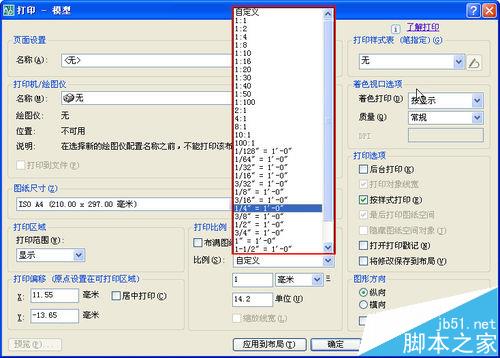
一、编辑比例列表
1、在经典界面的菜单中选择:格式>比例缩放列表,在“二维草图与注释”工作空间中的“注释“选项卡中单击“比例列表”按钮,或者直接输入命令SCALELISTEDIT,打开“编辑比例缩放列表”对话框,如下图所示。
注意:不同版本CAD对话框名称略有不同,AUTOCAD高版本有的叫“编辑图形比例”,浩辰CAD里叫“编辑比例列表”,但对话框的形式基本没有变。

2、选中不需要的比例,点删除按钮将他们删除。单击“添加”按钮,在弹出的“添加比例”对话框中加入我们需要的比例,如下图所示。
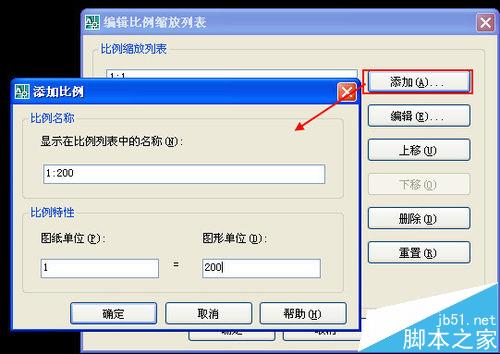
3、编辑后的缩放比例列表可能是下面的效果。
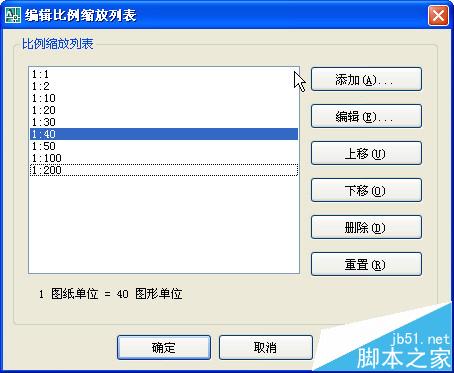
4、如果我们经常只使用一两种比例的话,这个列表可以根据我们的需要删除得更短。单击确定,关闭此对话框。设置好后可以看看设置视口比例、打印比例时的效果,如下图所示。经过修改后列表短多了,选择比例更方便了。
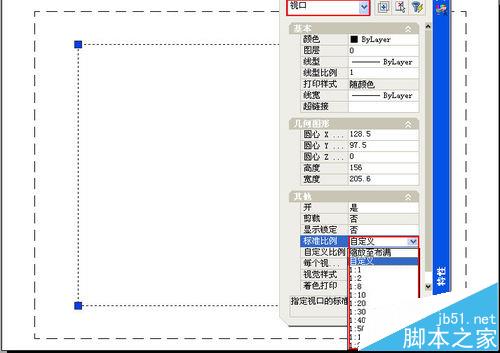
二、关于比例列表重置
1、在编辑比例列表对话框中有一个重置按钮,它的作用是将比例列表恢复到默认的状态。重置按钮在常规状态并不太重要,我们删错了某个比例重新添加一下也并不麻烦。但在AUTOCAD提供了注释性功能后,有不少图纸会出现图纸中有过量(数量有时会达到十几万),这种图纸图形看上去不多,但图纸特别大,打开和操作都非常困难,比如曾有图纸23MB,删除注释性比例后就剩4百多K。在CAD高版本打开此类图纸时会弹出对话框,提示图纸中有大量注释性比例,是否删除,如下图所示。
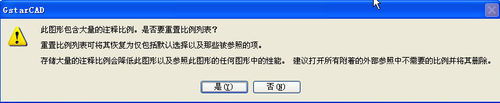
2、如果出现此类提示,建议点确定。在低版本中没有类似的功能,如果图形异常大,打开和操作都比较慢的话,我们可以自己检查一下。在状态栏底部点注释性比例按钮,显示注释列表,并取消勾选“隐藏外部参照比例”,如下图所示。
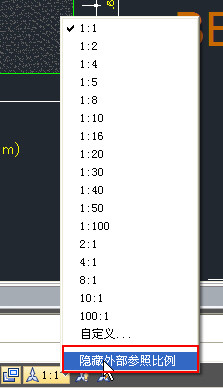
3、如果图中有大量多余的注释性比例的话,可能会显示成下面这个样子。
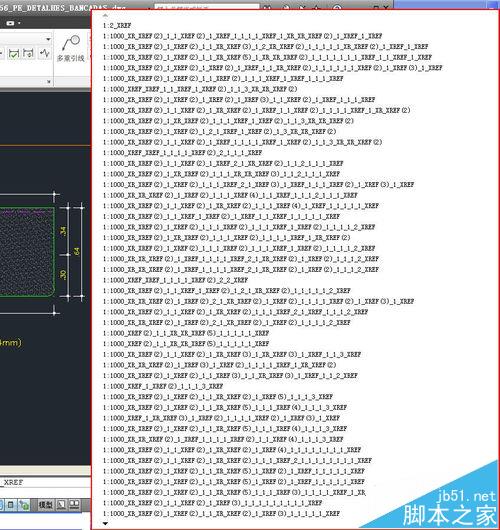
4、其实这些图中并没有外部参照,据某位网友说这是一种CAD病毒,会不断添加注释性比例,我没有见过这个插件,因此暂时没办法教大家如何预防。但如果遇到图纸保存不断增大,打开和操作变慢这种情况,可以检查一下注释比例列表,如果确认是这个问题,而你的CAD在打开文件的时候没有提示要重置比例列表的,我们就可以打开编辑比例列表对话框,点“重置”按钮进行手动重置。
小结:
CAD提供了越来越多的功能,有时会给我们带来便利,有时也会给我们制造麻烦,正常规范的操作加上合理的定制,就会让CAD运行效率更高。
注意事项:
以上技巧仅适用于AUTOCAD、浩辰CAD等提供比例列表编辑和注释性比例的版本。






